在组态中进行报警监控主要包含以下几个步骤:
u创建组态画面。参见新建画面。
1.在组态编辑中,点击“绘图”—〉“特殊对象”—〉“ActiveX控件”
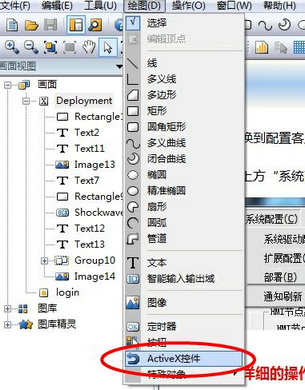
2.在弹出的”插入ActiveX控件“中,选择
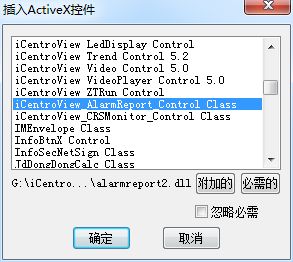
3.然后在新建的画面上拖动一个矩形,生成一个报警监控界面,如下图:
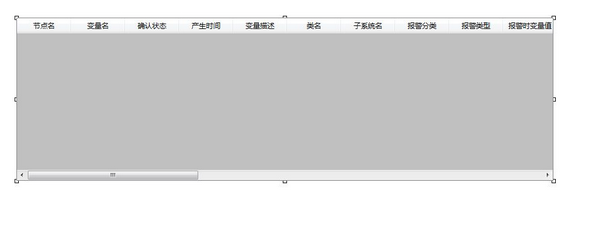
右键点击组态画面,点击“编辑脚本”,打开脚本编辑器,并编辑如下脚本:
Sub page_OnLoad() alarmreport21.StartRunMode 'alarmreport21为页面中报警监控控件的名称 End Sub
|
|---|
注意:必须调用该方法,组态控件才会进入运行状态。
报警监控的其他接口参见报警监控控件接口 。
1.以上两步完成后,保存并运行组态画面,如下图:

❖右键点击列表,可以对报警进行确认和删除的操作。
❖右键点击列头,可以对该列进行排序操作。
2.右键点击报警控件,选择“设置属性”,如下图所示:
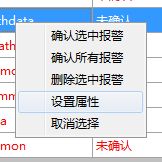
3.打开的属性配置界面如下图:

❖启用报警声音:勾选后,产生新报警时,会播放报警提示音。
❖启用报警区域过滤:勾选后,报警控件中只显示设置的报警区域中的报警。点击其后的“设置”按钮进行配置。
❖起用报警状态过滤:勾选后,报警控件中只显示设置的报警状态的报警。点击其后的“设置”按钮进行配置。
❖启用报警时间过滤:勾选后,报警控件中只显示设置的时间范围内的报警。点击其后的“设置”按钮进行配置。
❖起用报警优先级过滤:勾选后,报警控件中只显示设置的优先级范围内的报警。点击其后的“设置”按钮进行配置。
❖起用报警类型过滤:勾选后,报警控件中只显示设置的报警类型的报警。点击其后的“设置”按钮进行配置。
❖启用子系统过滤:勾选后,在其后的框中输入子系统名的表达式,可以按照表达式过滤出对应的子系统,报警控件中只显示这些子系统的报警。
❖启用变量名过滤:勾选后,在其后的框中输入变量名的表达式,可以按照表达式过滤出对应的变量,报警控件中只显示这些变量的报警。
❖最大报警数量:勾选后,启用报警控件的显示记录数限制,最多限制设置的条数。
表达式说明:
1.字符串,匹配完整字符串,例如,表达式为“alarm”,则匹配值为alarm的选项。
2.?表达式,匹配任何单个字符,例如,表达式为“a?a”,则匹配值为aaa,aba等选项。
3.通配符*,例如,表达式为“*aaa*”,则匹配所有包含aaa的选项。
4.正则表达式匹配,示例表达式为“@qtreg(^[a-zA-Z]{1}([a-zA-Z0-9]|[._]){4,19}$)”,则匹配所有"5-20个以字母开头、可带数字、“_”、“.”的字串"的选项。
4.列选项Tab页介绍
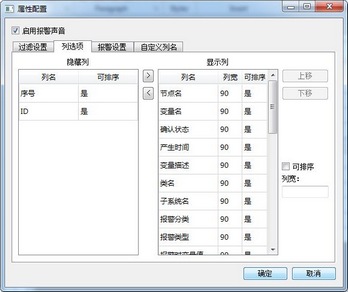
❖列选择:使用>或<按钮将需要显示在报警控件中的列选择到“显示列”列表中。
❖列顺序:选择“显示列”列表中的某一行,使用“上移”和“下移”按钮调整列的顺序。
❖可排序:选择“显示列”列表中的某一行,勾选可排序,则该列在报警控件中可以通过点击列头来进行升序/降序排列。若不勾选,则该列不可进行排序。
❖列宽:选择“显示列”列表中的某一行,可对起进行列宽度设置。
5.报警设置Tab页介绍
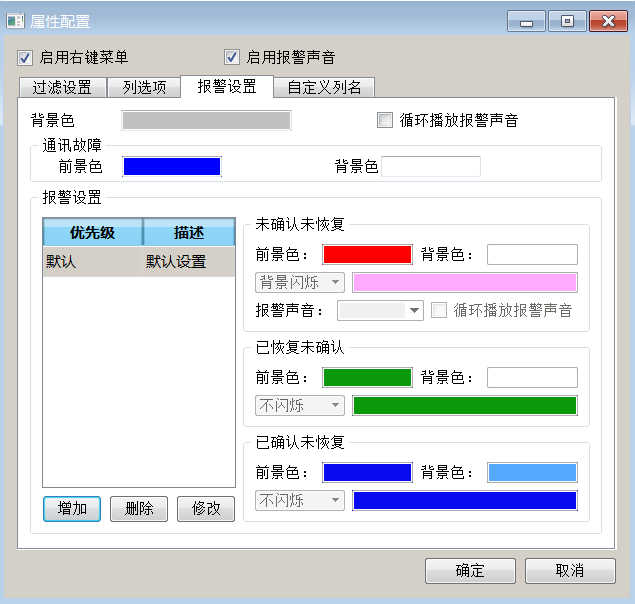
❖默认设置:默认设置可以通过选中对话框左边的“默认”这一条记录,然后选择修改按钮,点进去修改配色和闪烁效果修改。
❖背景色:设置报警控件的背景色。
❖循环播放报警声音:勾选后,新产生的报警会循环播放提示音直到报警被确认或被恢复。(优先于对应级别的循环播放报警声音选项)
❖报警设置:可对不同优先级的报警进行前景色,背景色,报警提示音的设置。
注意,若用户想要添加自己的提示音,需要手工将报警声音拷贝到报警控件运行的客户端安装目录下的executable\alarmsound下,再进行配置。
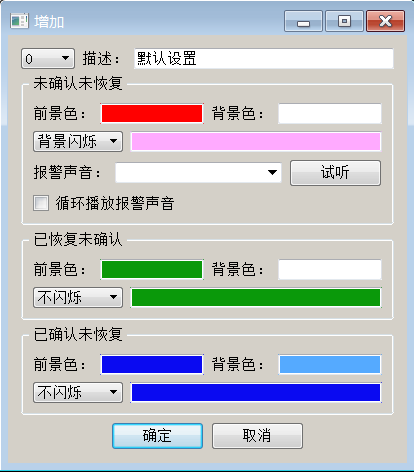
❖未确认未恢复:选择背景闪烁,则新产生的报警会有背景色和所选的颜色交替闪烁的效果,选择前景闪烁,则新产生的报警会有前景色和所选的颜色交替闪烁的效果。
❖已恢复未确认:选择不闪烁,则该级别已恢复未确认的报警不会闪烁,选择背景闪烁,则新产生的报警会有背景色和所选的颜色交替闪烁的效果,选择前景闪烁,则新产生的报警会有前景色和所选的颜色交替闪烁的效果。
❖已确认未恢复:选择不闪烁,则该级别已恢复未确认的报警不会闪烁,选择背景闪烁,则新产生的报警会有背景色和所选的颜色交替闪烁的效果,选择前景闪烁,则新产生的报警会有前景色和所选的颜色交替闪烁的效果。
报警显示的总原则:如果没有配置优先级,那么报警的显示效果,以报警设置中的“默认设置”来显示(位于对话框中的第一条记录),如果配置了优先级,那么报警显示的效果,以优先级中具体配置的效果来显示。
1.对于报警声音的播放,当一批报警产生后,系统按照优先级高的报警进行声音播放,低优先级的报警认为已播放(实际是被高优先级的声音屏蔽),后续当高优先级的报警播放完毕,这批低优先级的报警也不会进行声音播放。
2.当有新的报警推送到报警列表中时,根据目前报警列表中正在播放报警声音的报警的级别来确定新报警是否播放报警声音。只有新推送的报警优先级高于当前正在播放声音的报警的优先级时,才会打断当前正在播放的报警声音,改为播放新来报警的报警声音。
3.如果高优先级的报警声音配置为循环播放,那么只要同级别的报警还有未恢复未确认的报警,该报警声音就不会被中断,除非有更高优先级的报警发生。
举例如下:报警优先级有1,2,3其中1的优先级最高,每个级别的报警声音播放一次都需要3秒,未配置循环播放报警声音。
第1 秒,产生了2A,2B,3A,3B四条报警,那么按报警级别2播放报警声音;
第2秒,产生了1A报警,那么按报警级别1播放报警声音;
第3秒,产生了报警2C,不影响报警级别1播放报警声音;
第6秒,没有任何报警变化,没有任何报警声音;
第7秒,产生了3C报警,按报警级别3播放报警声音;
第8秒,产生了2D报警,报警级别3的声音中断,按报警级别2播放报警声音。
如果报警级别1配置为循环播放报警声音,则
第1 秒,产生了1A,1B,2A,2B四条报警,那么按报警级别1播放报警声音;
第5 秒,1A报警恢复,1B还是未确认未恢复,继续播放报警声音;
第10秒,1B报警确认,停止播放报警声音。
另外,由于播放声音使用的Windows API的限制,同一个组态进程加载多个实时报警控件,如果都配置了报警声音的话,会互相干扰对方的播放逻辑,所以不可以同时打开两个配置了“启用报警声音”的报警控件,否则不保证报警声音的逻辑如上所述。
实时报警控件运行时弹出特殊属性对话框,无论做任何修改或者不修改,点确定:报警重新刷一遍,声音再响一遍;点取消,不做任何事情。
6.自定义列名Tab页介绍:
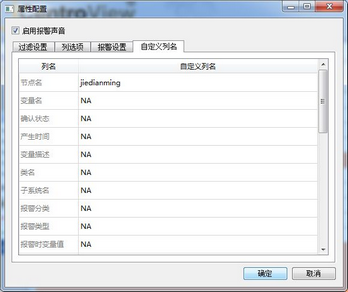
可以对报警控件的每一个列的列名进行修改,修改后,报警控件的列名显示为设置的值。
右键点击该列表,可以全部重置会全部取消所做的设置。
用户可以选择是否采用悬浮报警窗口,悬浮报警窗口如下图所示:

报警可以实现后台重启后,保留已经产生但未恢复状态的实时报警,而不是全部报警都重新产生;默认不启用此功能,如需启动,则修改工程目录下的config\pbscanner.xml文件。

当参数alarmpersist=1时,启用改功能。